ご存知のとおり、アルカテル携帯電話とアルカテルOneTouchは、フィンランドの会社ノキアが所有するモバイルブランドであり、携帯電話およびデバイス向けにTCLからライセンス供与されました。 アルカテルの電話は通常、かなりのスペックとビルドで低価格のままです。
アルカテルは、すべてのデバイスで金銭的価値を誇っています。 アルカテルのユーザーの場合、アルカテルの携帯電話のスクリーンショットスキルに関する情報はほとんど得られません。 さて、この記事はあなたに答えを与えるでしょう Alcatelデバイスでスクリーンショットを撮る方法.
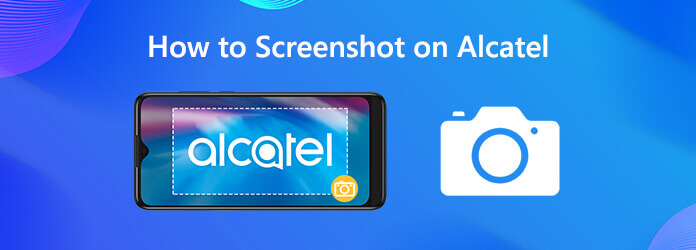
アルカテルの電話でスクリーンショットを撮る最も簡単な方法は、ジェスチャーとモーションを使用することです。 以下は、ジェスチャーでスクリーンショットを撮る詳細な手順です。
ステップ 1 に行く 設定 アルカテル電話で。 に行く ジェスチャー or ジェスチャーと動き.
ステップ 2 有効にします 特殊モーションテクニック アルカテルの電話でスクリーンショットを撮る。
ステップ 3 次に、キャプチャする画面に移動し、アルカテルの電話でスクリーンショットを撮るために行ったジェスチャーに従います。
注: 最新のAndroidシステムを実行するAlcatelスマートフォンをお持ちの場合は、通知バーの[スクリーンショット]オプションを使用できます。
ショートカットキーの組み合わせを押すと、アルカテルワンタッチまたは他のデバイスでスクリーンショットを簡単にキャプチャできます。
ステップ 1 スクリーンショットを撮るアルカテル画面を見つけます。
ステップ 2 長押し 出力 および ボリュームダウン ボタンを約2秒間同時に押します。
ステップ 3 キャプチャしたスクリーンショットを表示するには、 Gallery アルカテルのすべてのスクリーンショットをご覧ください。

7 つのデフォルトの方法がうまくいかない場合は、Play ストアで Screenshot などのサードパーティ製アプリを探して、Alcatel 2、Alcatel Fierce XNUMX、または Alcatel One Touch にインストールできます。
ステップ 1 Playストアからスクリーンショットアプリを検索してインストールします。
ステップ 2 イベント 出力 および ボリュームダウン スクリーンショットが表示されるまでしばらくボタンを同時に押します。
ステップ 3 スクリーンショットの後で、スクリーンショットをトリミングし、スクリーンショットにテキストまたは注釈を追加できます。 スクリーンショットはギャラリーアプリに保存されます。 (見る Androidの写真はどこに保存されますか)
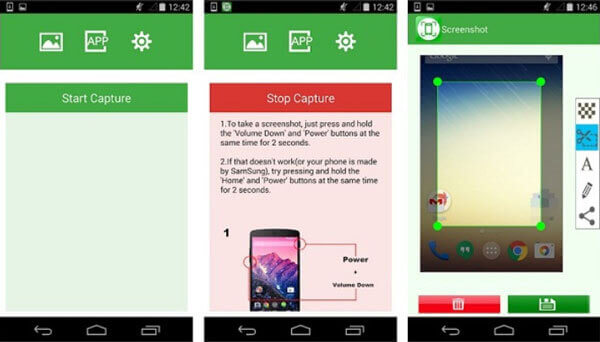
アルカテルの電話スクリーンをコンピュータにミラーリングするとき、明確なスクリーンショットをどのように撮りますか? ブルーレイマスタースクリーンレコーダー Alcatelデバイスに最適なスクリーンショットツールである必要があります。
最高のアルカテルスクリーンショットツールの主な機能
Alcatel 7でスクリーンショットを撮ることはできますか?
はい。 通知パネル、ボタンの組み合わせ、またはジェスチャーのスクリーンショットのデフォルトの方法を使用して、Alcatel 7でスクリーンショットを撮ることができます。
アルカテルの電話でテキストメッセージをブロックするにはどうすればよいですか?
アルカテルの電話でテキストメッセージをブロックするには、メッセージを開きます。 メニュー> [ブロックされた通話]をタップします。 ブロックする番号を選択し、ごみ箱をタップします。
アルカテルの電話から写真を送信するにはどうすればよいですか?
アルカテルの電話から写真を送信するには、 メッセージング、次にプラス記号をタップしてメッセージを作成します。 プラス記号をもう一度タップしてメニューを展開し、 ピクチャー 新しい写真を撮る。 次に、 チェックマーク アイコンをメッセージに画像を挿入します。 終了したら、 MMSを送信する 画像を送信します。
に多くの方法があります Alcatelデバイスでスクリーンショットを撮る。 投稿で言及したデフォルトの方法の他に、完璧なスクリーンショットを撮るために選択できるスクリーンショットアプリが他にもあります。 プロの画面キャプチャの場合は、Blu-rayマスタースクリーンレコーダーでスクリーンショット全体をキャプチャし、強力な編集ツールで編集することを強くお勧めします。
もっと読書
プレイしているゲームの最もエキサイティングな部分を記録したい場合は、投稿を読んでiPadでゲームプレイビデオをキャプチャする方法を学ぶことができます。
内蔵カメラで写真を撮ったり、ビデオを録画したいですか? この投稿は、WindowsとMacのウェブカメラで写真を撮るのに最適なラップトップカメラの写真キャプチャソフトウェアを示しています。
iPhone 15/14/13/12でスクリーンショットを撮る方法
Viberでビデオ通話を録音したい場合、オーディオファイルを使用して目的のビデオをキャプチャする最良の方法は何ですか? ここでは、記事から知っておくべきヒントとコツを紹介します。
Microsoft Surfaceでスクリーンショットを無料で撮る方法
この投稿は、Surfaceでスクリーンショットを撮るための詳細なガイドです。 Surface Pro X5 / 7/6、Surface Go 5、Surface Laptop BookなどのすべてのSurfaceモデルで画面を印刷する無料の2つの方法から学ぶことができます。